Temos certeza de que quase todos que usam o sistema operacional Windows da Microsoft enfrentaram erros BSOD. Erros de tela azul da morte (BSOD) no Windows agora são comuns, arruinando toda a experiência da área de trabalho. O que torna o BSOD pior é que ele não dá aos usuários uma segunda chance de salvar todas as tarefas em andamento.
Portanto, se você deixar os erros BSOD sem correção, isso poderá arruinar toda a sua experiência com o computador. Até agora, compartilhamos muitos tutoriais sobre erros BSOD e hoje exploraremos outro erro BSOD que exibe ‘Netio.sys’. Para quem não sabe, netio.sys é um arquivo SYS associado ao sistema operacional Windows.
Muitos usuários do Windows acreditam que netio.sys é um vírus ou possivelmente uma ameaça à segurança, mas isso não é verdade. netio.sys é um componente crucial do Windows que permite que aplicativos de terceiros se comuniquem com os dispositivos em uma rede. Portanto, quando não consegue interagir com os dispositivos da rede, ocorre um erro BSOD.
mostrar
Como corrigir mensagem de erro BSOD Netio.sys no Windows
Felizmente, o erro BSOD netio.sys pode ser corrigido. Abaixo, compartilharemos alguns dos melhores e mais eficazes métodos para corrigir mensagens de erro BSOD do Windows 10 netio.sys. Então, vamos saber como corrigir o erro BSOD do Windows netio.sys.
1. Use diagnóstico de memória
A mensagem de erro BSOD ‘netio.sys’ geralmente ocorre devido a um problema de memória. Portanto, neste método, você precisa usar o Diagnóstico de Memória do Windows integrado para verificar se há problemas de memória no computador. A ferramenta de diagnóstico de memória do Windows é ótima porque verifica e corrige problemas de memória com eficácia.
1. Abra o menu de pesquisa do Windows e digite Windows Memory Diagnostic. Abra a primeira opção da lista.
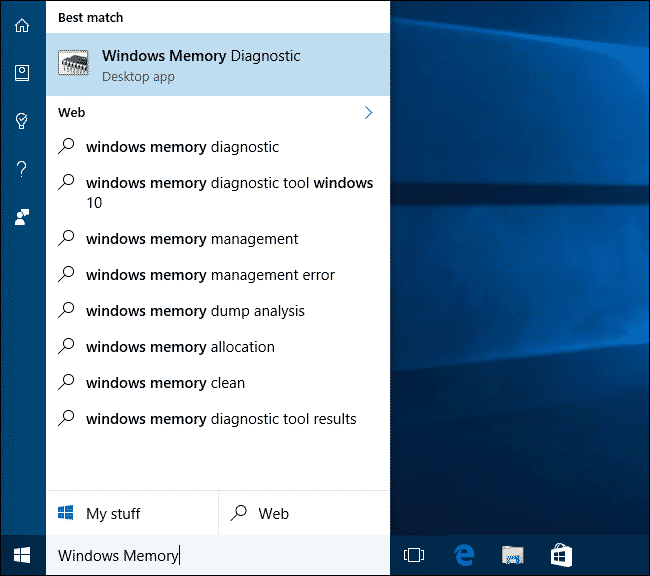
2. Na próxima etapa, você verá um pop-up. Você deve clicar em Reiniciar agora e verificar se há problemas (recomendado).
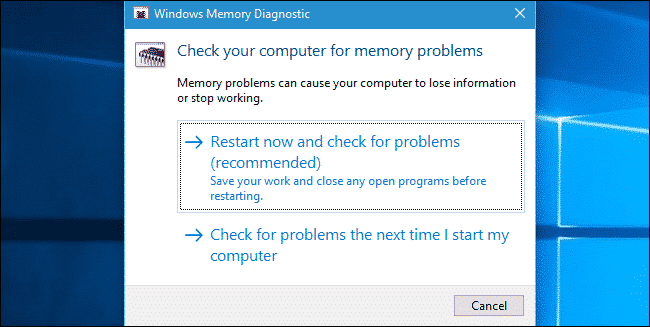
É isso! Agora, o Windows 10 será reiniciado e corrigirá todos os problemas relacionados à memória. Uma vez feito isso, use o computador e você não enfrentará mais o erro BSOD.
2. Execute o Verificador de arquivos do sistema Windows
Para quem não sabe, o sistema operacional Windows oferece um utilitário Verificador de arquivos do sistema para verificar e restaurar arquivos de sistema corrompidos do Windows. Às vezes, os arquivos corrompidos do Windows também levam ao erro BSOD do Windows netio.sys, que pode ser corrigido por meio do comando SFC. Então, veja como usar o utilitário Verificador de arquivos do sistema no Windows 10.
1. Primeiro, pressione o botão Windows e digite Powershell. Clique com o botão direito no Powershell e selecione Executar como administrador.
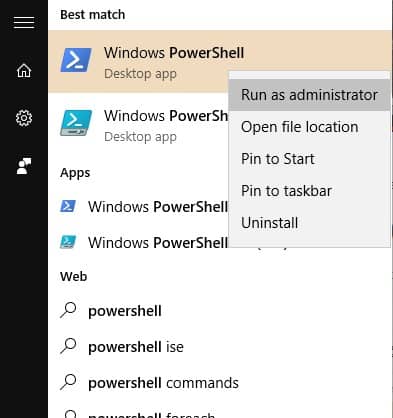
2. Na janela do Powershell, digite sfc /scannow e aperte o botão Enter.

Agora, espere até que o utilitário verificador de arquivos do sistema conclua a verificação. Uma vez feito isso, reinicie o seu computador.
3. Atualize o driver de rede
Bem, como todos sabemos, o erro BSOD netio.sys está relacionado à rede, então faz sentido atualizar o driver de rede. Atualizar o driver de rede no Windows 10 é fácil; os usuários devem seguir algumas etapas simples abaixo para atualizar os drivers de rede.
1. Primeiro, abra a caixa de diálogo EXECUTAR (tecla Windows + R), digite devmgmt.msc e pressione Enter
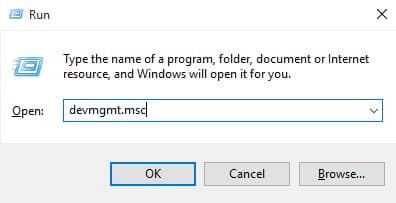
2. Agora você verá a página do Gerenciador de Dispositivos. Lá você precisa clicar com o botão direito na rede atual e selecionar Atualizar software de driver.
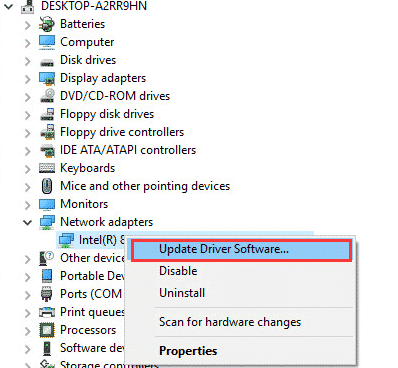
É isso! Agora, o Windows 10 irá procurar automaticamente as atualizações disponíveis. Se encontrar alguma atualização, ela será instalada automaticamente. Uma vez feito isso, reinicie o computador para que as alterações tenham efeito. Da mesma forma, você pode reverter, desinstalar ou reinstalar drivers de rede para corrigir a mensagem de erro BSOD do Windows 10 netio.sys.
4. Execute o utilitário de verificação de disco
Muitos usuários do Windows afirmam resolver o erro de tela azul do Netio.sys apenas executando o utilitário de verificação de disco. Veja como executar o utilitário de verificação de disco no sistema operacional Windows.
1. Inicialize seu computador a partir da mídia de instalação do Windows.
2. Na tela de configuração do Windows, clique no botão Avançar.
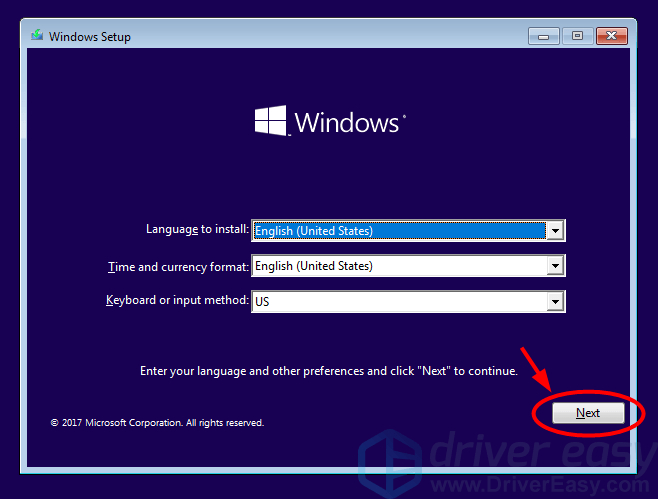
3. Na próxima tela, clique em Reparar seu computador.
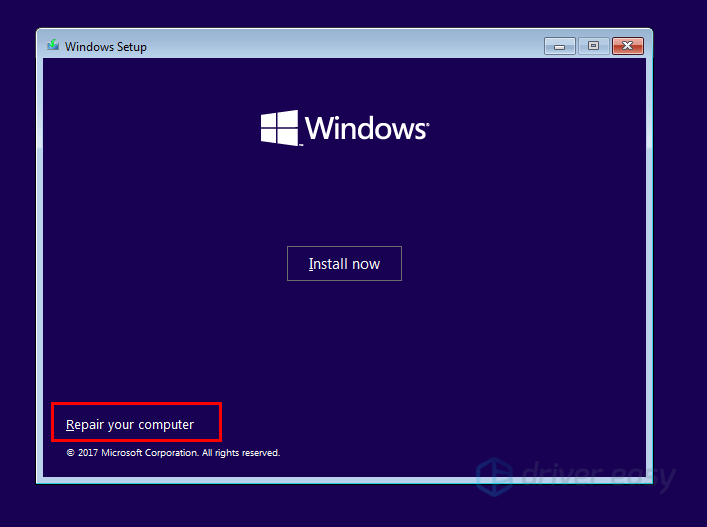
4. Na próxima tela, selecione Solução de problemas > Prompt de comando.
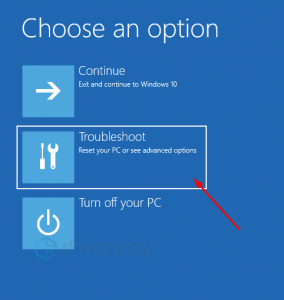
5. No prompt de comando, execute o comando: chkdsk /fc:
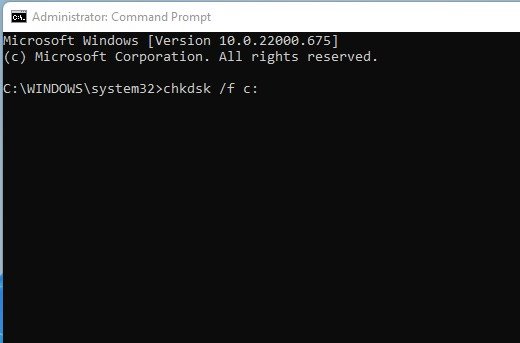
Importante: ‘c:’ no comando acima refere-se à unidade C. Se você instalou o Windows em qualquer outra unidade, substitua ‘c:’ por uma letra de unidade apropriada.
É isso! Após executar o comando, reinicie o seu computador. Isso deve corrigir o erro BSOD.
5. Faça uma varredura em seu computador com antivírus

Às vezes, vírus ou malware danificam arquivos essenciais do sistema, o que leva ao erro de tela azul netio.sys. Além disso, alguns programas antivírus possuem um firewall integrado que bloqueia a interação do arquivo SYS com outros dispositivos.
Portanto, é melhor desabilitar o Antivírus e verificar se o erro persiste. Além disso, verifique seu sistema com uma ferramenta de segurança robusta para eliminar malware e vírus. Você pode contar com o Malwarebytes, uma das principais ferramentas de segurança disponíveis na web, para verificar seu sistema.
6. Reinicialize o Windows
Se nada funcionou até agora, a única opção que resta é reiniciar o computador com Windows 10/11. Lembre-se de que a redefinição de fábrica remove todos os arquivos e pastas e reverte o Windows ao estado de fábrica.
Portanto, é importante criar um backup adequado de todos os seus arquivos e pastas importantes antes de realizar uma redefinição de fábrica.
Para redefinir o Windows para as configurações padrão de fábrica, confira o guia – Como redefinir o Windows 10 para as configurações padrão de fábrica.
Portanto, esses são os melhores métodos para corrigir a mensagem de erro BSOD do Windows 10 netio.sys. Deixe-nos saber na caixa de comentários abaixo se você conhece algum outro método para corrigir o erro netio.sys.
0 Comments